Wenn wir etwas aus dem umstrittenen Twitter-Timeline-Update gelernt haben, dann dass die meisten von uns keine großen Fans von algorithmischen Feeds sind. Twitter ging auf die Kritik der Benutzer ein und nahm seine Entscheidung zurück, seinen Benutzern einen algorithmischen Home-Feed aufzuzwingen. Kurz nachdem dies geschah, begann Instagram mit der weltweiten Einführung des lang erwarteten chronologischen Feeds auf seinen Android- und iOS-Apps. In diesem Artikel haben wir alles erklärt, was Sie über den neuen chronologischen Feed von Instagram wissen müssen.
Verwenden Sie den chronologischen Feed von Instagram (2022)
Was ist neu im Instagram-Feed?
Das chronologische Feed-Update von Instagram besteht aus zwei neuen Abschnitten – Favoriten und Folgen. Mit Ersterem können Sie bestimmte Benutzer auswählen und ihre Beiträge separat und vorrangig in Ihrem Home-Feed anzeigen. Während letzteres es Ihnen ermöglicht, Instagram-Posts von Personen, denen Sie folgen, in chronologischer Reihenfolge zu durchsuchen.
Der Haken hier ist, dass Sie kann keinen dieser neuen Tabs als Standard-Feed festlegen. Stattdessen müssen Sie über den Feed-Switcher in der oberen linken Ecke der App separat zu den Registerkarten „Instagram-Favoriten“ und „Folgen“ gehen.
Unterschied zwischen Instagram-Favoriten und folgendem Feed
Wie oben erwähnt, führt das neue Instagram-Update die Registerkarten „Folgend“ und „Favoriten“ ein. Mit der Registerkarte „Folgen“ können Sie Instagram-Posts von Personen durchsuchen, denen Sie folgen möchten. Mit anderen Worten, Auf der Registerkarte „Folgen“ werden keine vorgeschlagenen Beiträge angezeigtim Gegensatz zur Standard-Startseite.
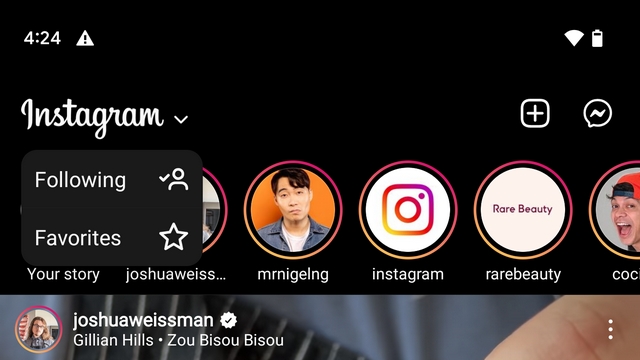
Andererseits können Sie auf der Registerkarte „Favoriten“ bestimmte Instagram-Konten auswählen, denen Sie folgen, und ihre Beiträge in einem separaten chronologischen Feed anzeigen. Es ist erwähnenswert, dass Sie der Person folgen sollten, um sie zu Ihrer Favoritenliste hinzuzufügen. Du kannst Fügen Sie insgesamt 50 Konten hinzu zu deiner Instagram-Favoritenliste hinzufügen.
Beiträge von Konten in Ihrer Favoritenliste haben ein Sternsymbol in der rechten Ecke (siehe unten) und werden zuerst in Ihrem Home-Feed angezeigt. Darüber hinaus benachrichtigt Instagram Benutzer nicht, wenn Sie sie zu einer Favoritenliste hinzufügen oder daraus entfernen. Wir haben unten einen speziellen Abschnitt mit Anweisungen eingefügt, wie Sie jemanden zu Ihrer Favoritenliste auf Instagram hinzufügen können.
So durchsuchen Sie Instagram-Posts in chronologischer Reihenfolge
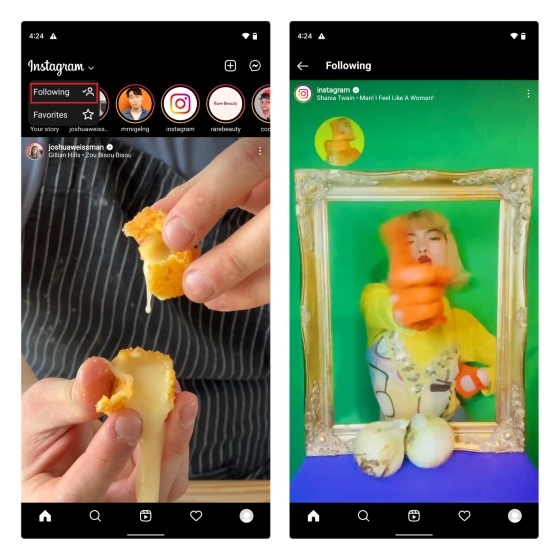
Um Beiträge von Konten, denen Sie folgen, in chronologischer Reihenfolge zu durchsuchen, sollten Sie Tippe oben links auf das Instagram-Logo des Startbildschirms der App. Dann, Wählen Sie „Folgend“ aus der Dropdown-Liste. Instagram führt Sie jetzt zu einem separaten „Folgen“-Feed, der mit Beiträgen von Konten gefüllt ist, denen Sie im Laufe der Jahre gefolgt sind.
Notiz: Die Methode zur Verwendung des neuen chronologischen Feeds auf Instagram bleibt auf Android und iOS gleich. Wir haben Screenshots von einem Android-Smartphone in dieses Tutorial eingefügt.
Leider lässt Instagram Sie derzeit nicht die Registerkarte „Chronologisches Folgen“ als Standard-Feed festlegen. Wir hoffen, dass Instagram dem Beispiel von Twitter folgt und diese Option in einem zukünftigen Update einführt.
Fügen Sie Personen zur Instagram-Favoritenliste hinzu
1. Sie sollten Personen zu Ihrer Favoritenliste hinzufügen, um ihre Beiträge zuerst zu sehen. Um loszulegen, Tippe auf das Instagram-Logo und wähle „Favoriten“ aus dem Dropdown-Menü. Ab der nächsten Seite, Tippen Sie auf „Favoriten hinzufügen“ um die gewünschten Konten in Ihrer Favoritenliste auszuwählen.
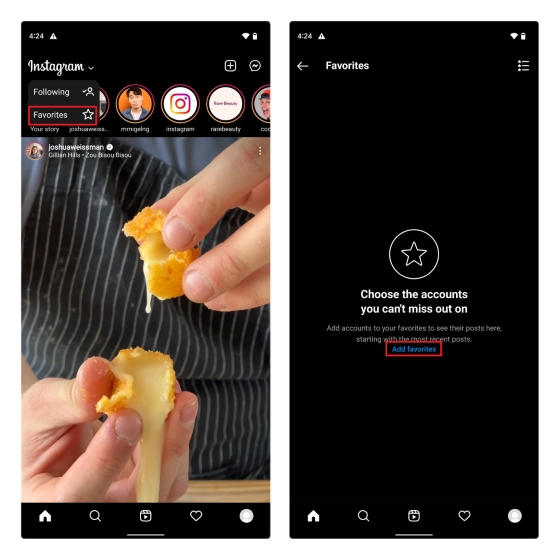
2. Obwohl Instagram Ihnen eine Liste mit vorgeschlagenen Konten präsentiert, Sie können den Benutzernamen suchen des Kontos, das Sie Ihrer Favoritenliste hinzufügen möchten. Tippen Sie einfach auf das blaue Symbol „Hinzufügen“ neben dem Namen des Kontos. Nachdem Sie alle Konten ausgewählt haben, „Favoriten bestätigen“ drücken um sie zu Ihrer Liste hinzuzufügen.
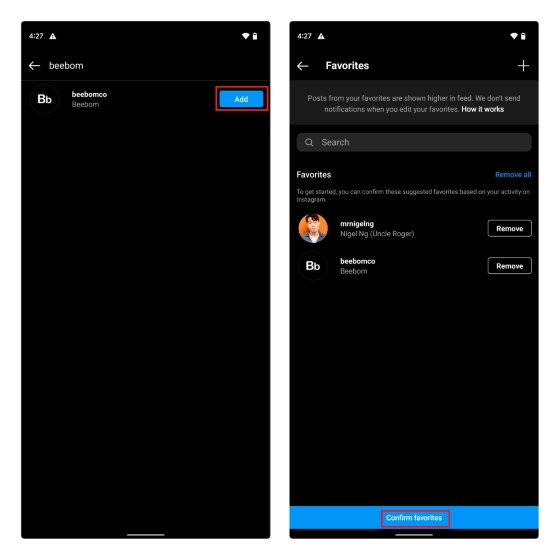
3. Sie können jetzt Beiträge von Konten in Ihrer Favoritenliste auf der Registerkarte „Favoriten“ und auf der Registerkarte „Startseite“ durchsuchen. Wie Sie unten sehen können, zeigt ein Sternsymbol in der Kopfzeile des Beitrags an, dass der Beitrag von jemandem in Ihrer Favoritenliste stammt.
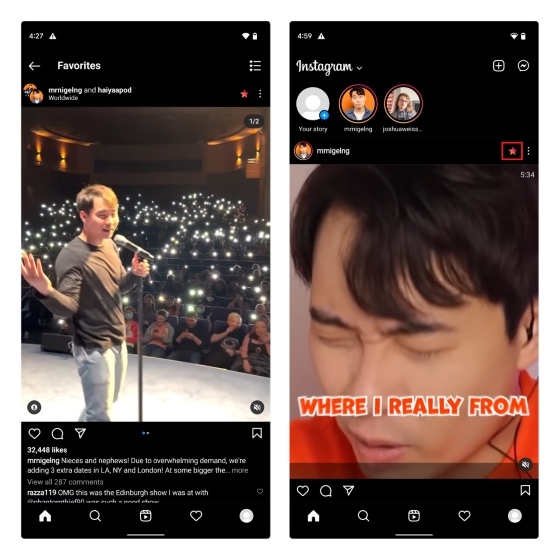
Häufig gestellte Fragen
F: Kann ich Instagram-Favoriten als Standard-Feed festlegen?
Nein, auf Instagram können Sie derzeit die Registerkarten „Favoriten (chronologisch)“ und „Folgen“ nicht als Standard-Feed festlegen. Der Standard-Feed ist weiterhin „Home“ mit algorithmisch ausgewählten Beiträgen und vorgeschlagenen Beiträgen, wenn Ihnen die Beiträge von Konten ausgehen, denen Sie folgen.
F: Sind Instagram-Favoriten und enge Freunde gleich?
Nein, Instagram-Favoriten bezieht sich auf die neue Funktion, mit der Sie Ihre Lieblingskonten auswählen und ihre Beiträge in einer separaten Liste sehen können. Enge Freunde sind für private Stories auf Instagram.
F: Wie verwalte ich meine Favoriten auf Instagram?
Sie können Konten, die Sie zur Favoritenliste hinzugefügt haben, über die Registerkarte „Favoriten“ auf Instagram verwalten.
Siehe Posts von Freunden in chronologischer Reihenfolge auf Instagram
Obwohl es großartig gewesen wäre, eine Option zum Festlegen des neuen „Following“-Tabs als Standard-Feed zu sehen, denken wir, dass dies ein Schritt in die richtige Richtung für Benutzer ist, um Freunde auf Instagram zu treffen. Was denkst du über die neuen chronologischen Instagram-Feeds? Lassen Sie es uns in den Kommentaren unten wissen.






